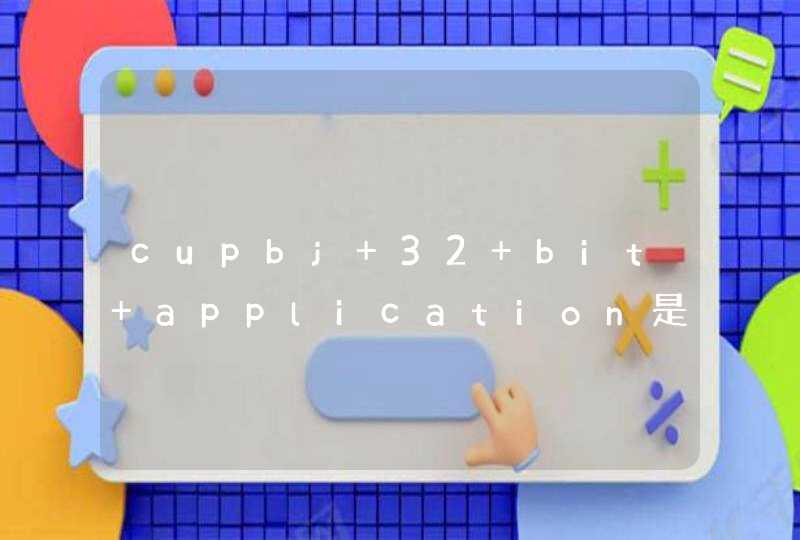当然硬盘也要挑选,现在性能和噪音最平衡的还是WD的Caviar Black,调成低速性能也不错。不要为了安静牺牲太多磁盘性能,糟糕的系统响应时间有时候比噪音更影响情绪。 4. 机箱当然也要选择静音的。Bit-tech的评测总是说钢的机箱会比纯铝的同样设计的机箱安静,但是有品位的人肯定是连P182也看不上的。还是要推荐联力的静音机箱,一定要买那种静音设计很多的,侧板静音,低速风扇(联力有些机箱有些风扇没法换),胶皮塞缝...可能会多花很多钱,但是绝对有意义。 5. 无论CPU还是显卡,都换成面积大,风扇噪音低的散热器。别买Zalman的,花架子,除了做工好没有什么值得表扬的。Thermalright和Noctua都是好品牌,当然别忘了配好风扇。比如Noctua的散热器,甚至能让超频到4G的i7足够凉的同时完全听不到,绝对是上上之选。 以上全都做到,基本上你就不会注意到你的电脑的存在了。
如果电脑没声音,或者话筒没声音,我们首先要做的就是对电脑声音设备进行查看。打开控制面板,双击声音及音频设备图标,在声音及音频设备属性
对话框中,来
设置电脑声音
设置音频属性。
进行音频设置的操作步骤如下:
第一步、
在声音播放选项组中,从默认设备下拉列表中选择声音播放的首选设备,一般使用系统默认设备。
第二步、
用户如果希望调整声音播放的音量,可以单击音量控制窗口,在该窗口中,将音量控制滑块上下拖动即可调整音量大小。
第三步、
在该窗口中,用户可以为不同的设备设置音量。例如,当用户在播放CD时,调节CD音频选项组中的音量控制滑块,可以改变播放CD的音量当用户播放MP3和WAV等文件时,用户还可以在音量控制窗口进行左右声道的平衡、静音等设置。
第四步、
用户如果想选择扬声器或设置系统的播放性能,可以单击声音播放选项组中的高级按钮,打开高级音频属性对话框,在扬声器和性能选项卡可以分别为自己的多媒体系统设定最接近你的硬件配置的扬声器模式及调节音频播放的硬件加速功能和采样率转换质量。
第五步、
在录音选项组中,可以从默认设备下拉列表中选择录音默认设备。单击音量按钮,打开录音控制对话窗口。用户可以在该窗口中改变录音左右声道的平衡状态以及录音的音量大小。
第六步、
在MIDI音乐播放选项组中,从默认设备下拉列表中选择MIDI音乐播放默认设备。单击音量按钮,打开音量控制窗口调整音量大小。
如果用户使用默认设备工作,可启用仅使用默认设备复选框。设置完毕后,单击应用按钮保存设置。